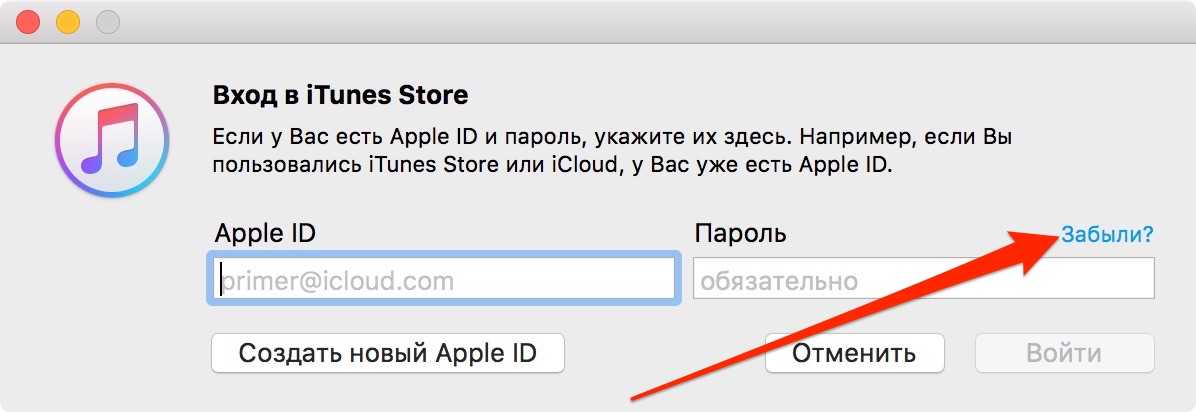Содержание
Как восстановить учетные записи Apple ID с включенной расширенной защитой данных
Стандартные методы Apple по обеспечению безопасности данных, наряду с новой опцией сверхнадежной защиты, сопряжены с определенным риском, если вы забудете свой пароль Apple ID. Вот что делать, если это произойдет.
Это может случиться со всеми нами в какой-то момент: вы просто запутаетесь в том, какой пароль для чего предназначен, и слишком много раз введете неправильный пароль для своего Apple ID, или, возможно, кто-то еще попытается получить доступ к вашей учетной записи Apple ID. Внезапно вы не можете получить доступ к множеству сервисов Apple или своему iCloud, и вы не знаете, что делать.
Для большинства пользователей решение довольно простое:
На другом устройстве перейдите на сайт https://iforgot.apple.com. Введите адрес электронной почты Apple ID. Вам будет предложено проверить другие устройства на наличие кода подтверждения в виде текстового сообщения или электронной почты. Введите проверочный код на сайте. Теперь вы можете ввести новый уникальный пароль Apple ID и подтвердить его.
Введите проверочный код на сайте. Теперь вы можете ввести новый уникальный пароль Apple ID и подтвердить его.
Затем Apple отправит вам сообщение с шестизначным кодом восстановления на ваш ранее подтвержденный номер мобильного телефона. Это не обязательно должен быть телефон iPhone или Android, но он должен иметь возможность получать текстовые SMS-сообщения.
В зависимости от предпочтений, которые вы выбрали при настройке учетной записи Apple ID, Apple может вместо этого отправить электронное письмо с кодом. Если вы случайно выбрали свою учетную запись электронной почты Apple — @icloud.com, @me.com или @mac.com — в качестве электронной почты для восстановления, это, конечно, не сработает, и вам придется напрямую связаться с Apple для получения дополнительной помощи. .
Для тех, кто выбрал «стационарный» домашний телефон или несотовый номер для получения кода при настройке своего Apple ID, Apple по-прежнему (на момент написания этой статьи) будет звонить, и голос робота сообщит вам код восстановления. Apple — одна из последних крупных технологических компаний, которые продолжают предлагать этот метод, и эта услуга может исчезнуть в ближайшие годы — поэтому после восстановления учетной записи обязательно обновите метод, с помощью которого вы хотите получать любые будущие коды восстановления.
Apple — одна из последних крупных технологических компаний, которые продолжают предлагать этот метод, и эта услуга может исчезнуть в ближайшие годы — поэтому после восстановления учетной записи обязательно обновите метод, с помощью которого вы хотите получать любые будущие коды восстановления.
После подтверждения нового пароля вам нужно будет снова войти в систему на всех своих устройствах, чтобы снова включить службы Apple и iCloud. Как неотъемлемая часть службы iCloud Apple шифрует около 14 типов пользовательских данных как при передаче, так и при хранении, и теперь это называется стандартной защитой данных.
Некоторые элементы со стандартной защитой данных полностью зашифрованы сквозным шифрованием (E2EE), что означает, что у Apple нет возможности расшифровать эти элементы — это могут сделать только аутентифицированные пользователи с доверенными устройствами. Медицинские данные, пароли, хранящиеся в связке ключей iCloud, платежная информация и пункты назначения в Apple Maps — это примеры пользовательских данных iCloud, к которым у Apple нет доступа.
Новый уровень: расширенная защита данных
С выпуском iOS 16.2, PadOS 16.2 и macOS Ventura 13.1 Apple добавила новую опцию для пользователей: дополнительный уровень безопасности для материалов, хранящихся в iCloud, под названием Advanced Data Protection (ADP). Кроме того, E2EE шифрует части данных, которые пользователи синхронизируют или хранят в iCloud, и, что более важно, делает пользователя и его доверенные устройства, а не Apple, ответственными за обработку расшифровки.
Мы уже писали о том, как выбрать этот вариант, и о некоторых предостережениях, связанных с ним. ADP предназначен в качестве дополнительной функции для тех, кто считает, что у них есть данные, хранящиеся в iCloud или резервные копии в iCloud, что делает их целью для слежки или взлома.
Если вы включите ADP, ваши резервные копии iCloud, а также дополнительные категории хранимых данных теперь будут зашифрованы сквозным шифрованием, но не все имеет ключи дешифрования, которыми управляете только вы. Из-за необходимости универсального взаимодействия с другими системами Почта iCloud, ваши Контакты и Календари не являются частью Расширенной защиты данных.
Из-за необходимости универсального взаимодействия с другими системами Почта iCloud, ваши Контакты и Календари не являются частью Расширенной защиты данных.
Эти элементы по-прежнему зашифрованы как «в пути» через Интернет, так и «в состоянии покоя» на серверах iCloud, но Apple сохраняет эти ключи дешифрования в целях совместимости.
Некоторые из ключевых концепций расширенной защиты данных были представлены в 2020 году вместе со службой восстановления данных iCloud. В нем дебютировала идея настройки контакта для восстановления — доверенного лица, кроме вас, которое могло бы помочь вам восстановить ваш Apple ID, — а также была возможность настроить ключ восстановления, к которому у Apple нет доступа.
Начиная с iOS 16.3, Apple также добавила поддержку сторонних физических ключей безопасности, которые напоминают флэш-накопители USB, чтобы пользователи могли верифицировать себя, пропуская обычную стадию «проверочного кода». Для восстановления ADP Apple требует, чтобы у пользователей было два ключа безопасности — один предположительно хранится в безопасном месте — чтобы предотвратить постоянную блокировку в случае потери ключей или неисправности.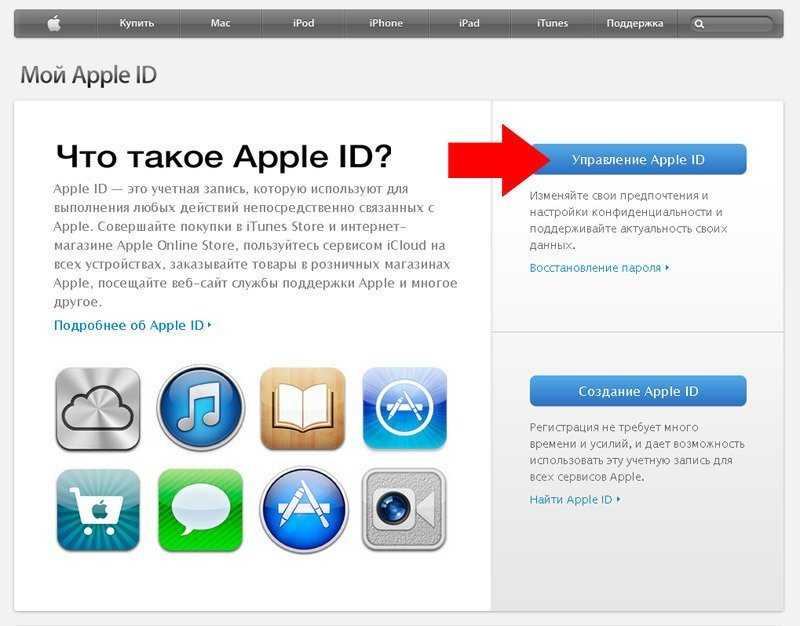
Также стоит отметить, что включение ADP делает функции совместной работы во многих приложениях Apple более сложными или проблематичными. По умолчанию доступ к iCloud.com через веб-браузер отключен при включении ADP. Пользователи могут авторизовать одночасовое окно для доступа к iCloud.com с доверенного устройства, и это временно делает доступ к веб-сайту доступным только для этого доверенного устройства.
По словам Apple, функции совместной работы в таких областях, как общие заметки, общая библиотека фотографий iCloud или общие напоминания, не будут работать, если у вас включен ADP, если только у всех ваших соавторов также не включен ADP. Общие альбомы в фотографиях не подлежат защите ADP, вместо этого используется стандартная защита данных.
Точно так же функции совместной работы в приложениях iWork, таких как Pages, Numbers и Keynote, не поддерживают Advanced Data Protection. Когда пользователь открывает общий документ в этих приложениях или из общей папки iCloud, ключи шифрования для этого документа отправляются на серверы Apple для координации изменений документа между участниками.
Есть еще одно предостережение: включение ADP означает обязательство поддерживать все ваши устройства Apple — iPhone, iPad, Apple TV, Mac и Apple Watch — в актуальном состоянии. Если у вас есть устройства, которые нельзя обновить до версии 16.2 или более поздней, их нельзя будет использовать для помощи в случае блокировки.
Более высокая защита, но и более высокий риск
Если вы считаете, что сейчас или когда-нибудь рискуете потерять/забыть два самых важных пароля пользователей устройств Apple — код доступа и/или пароль Apple ID, — вы можете не включать Расширенную защиту данных. Самый большой риск заключается в том, что если вы потеряете доступ к своим резервным методам проверки, Apple не сможет помочь вам вернуться: возможно, ваша учетная запись будет навсегда заблокирована.
Конечно, Apple не хочет, чтобы это произошло, но основная идея ADP заключается в том, что в обмен на это дополнительное шифрование у Apple больше не будет возможности расшифровывать защищенные данные, даже если будет выдан ордер. При настройке ADP Apple может сгенерировать уникальный 28-значный ключ восстановления, который пользователи могут хранить, а также рекомендует пользователям назначать доверенных лиц в качестве контактов для восстановления учетной записи.
При настройке ADP Apple может сгенерировать уникальный 28-значный ключ восстановления, который пользователи могут хранить, а также рекомендует пользователям назначать доверенных лиц в качестве контактов для восстановления учетной записи.
Однако оба этих метода со временем могут дать сбой — например, контакт для восстановления меняет свою контактную информацию или вы не можете найти запись своего ключа восстановления. Попытка изменить пароль Apple ID обычным способом, описанным ранее, не сработает, если активен ADP.
Из-за этого Apple требует, чтобы пользователи, использующие ADP, настроили хотя бы один альтернативный метод восстановления, и рекомендует пользователям указывать несколько контактов для восстановления. Пользователям также следует хранить хотя бы одну распечатанную копию «ключа восстановления» в защищенном от стихийных бедствий месте, например в банковской ячейке.
После некоторого тестирования мы рекомендуем вам настроить хотя бы один контакт для восстановления, прежде чем выбрать также получение ключа восстановления.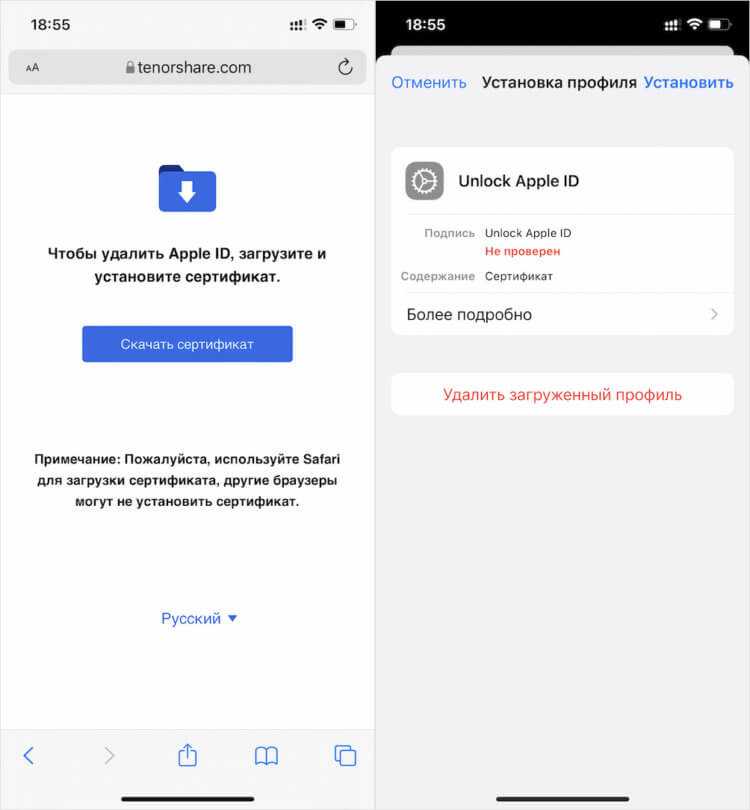 Как это происходит на протяжении всего процесса, Apple будет неоднократно предупреждать вас о важности поддержания контактов восстановления в актуальном состоянии и о том, чтобы не потерять ключ восстановления.
Как это происходит на протяжении всего процесса, Apple будет неоднократно предупреждать вас о важности поддержания контактов восстановления в актуальном состоянии и о том, чтобы не потерять ключ восстановления.
При настройке ключа восстановления вам будет показан сгенерированный ключ с возможностью распечатать его, а затем вас попросят подтвердить ключ, либо вставив его, либо введя его. активен, вы можете вернуться, а также добавить другие контакты для восстановления, если хотите.
Восстановление вашего Apple ID в ADP
Когда ADP настроен и активен, ваши устройства должны продолжать работать, как всегда, и пользователи будут входить в систему, используя пароль (iPhone, iPad) или пароль (Mac) на своих доверенных устройствах. Периодически или при входе в App Store для совершения покупки — даже если предмет бесплатный — вам нужно будет подтвердить свой пароль Apple ID, как вы делали это раньше, и все должно пройти как положено.
Однако, если вы неоднократно вводите неправильно или забываете свой пароль Apple ID, операция восстановления будет значительно отличаться от операции для тех, у кого не включен ADP, как указано выше. Apple еще не подробно рассказала о полной процедуре восстановления ADP, но она аналогична процедуре, используемой службой восстановления данных iCloud.
если вам не удалось разблокировать пароль Apple ID и учетная запись заблокирована, веб-страница восстановления сначала спросит, хотите ли вы восстановить свою учетную запись, введя ранее созданный ключ восстановления. Вот почему Apple рекомендует пользователям распечатывать и безопасно хранить ключ восстановления.
Важно, если вы выберете этот маршрут, очень внимательно ввести 28-значный ключ. В настоящее время неизвестно, сколько попыток вы получите для успешного ввода ключа, но их будет немного — и может быть всего одна попытка.
Если этот метод не сработает, вам будут предложены любые ранее сохраненные контакты для восстановления. Ранее назначенное лицо получит текстовое или электронное сообщение от Apple с кодом подтверждения, которое он должен сообщить вам в течение короткого промежутка времени.
Ранее назначенное лицо получит текстовое или электронное сообщение от Apple с кодом подтверждения, которое он должен сообщить вам в течение короткого промежутка времени.
Затем вы введете переданный код подтверждения, после чего вы попадете на обычную страницу сброса пароля Apple ID, где вы создадите и подтвердите новый надежный пароль Apple ID. Как обычно, на всех других ваших устройствах потребуется снова войти в Apple ID, используя новый пароль.
Как только это будет сделано, информация E2EE, хранящаяся в iCloud, снова будет доступна и расшифрована по запросу с ваших устройств, как и раньше. Не забывайте периодически пересматривать и обновлять информацию о контактах для восстановления, чтобы Apple могла связаться с ними, если они когда-нибудь потребуются снова.
Как восстановить свой Apple ID, если я сменил номер или забыл пароль?
Система платформы Apple построена таким образом, чтобы гарантировать общение и удобство для всех ее пользователей. Что ж, вопрос безопасности очень важен, но, конечно, если у вас заблокирована учетная запись Apple, вы должны знать, что можете восстановить мой идентификатор Appleесли я изменил свой номер или забыл свой пароль Apple.
Итак, очень распространенная причина — когда вы пытаетесь получить доступ к своей учетной записи с несколькими неудачными попытками. В этом смысле он будет заблокирован. Конечно, то же самое касается вашей учетной записи iCloud или других приложений на вашем iPhone, iPad или другом оборудовании iOS.
Возможно, вы забыли свой пароль Apple ID, и вам нужно его запомнить. Многократный неправильный ввод данных. Система оставляет учетную запись Apple ID заблокированной, и хотя это вызывает опасения, не стоит тревожиться, поскольку на iPhone, iPad или другом оборудовании iOS есть решение.
В том случае, если у вас есть iOS, Mac OS или любое другое устройство, вы всегда должны помнить, что ваша учетная запись Apple ID, Это важно. Ну, с ним вы осуществляете управление и синхронизацию данных. Итак, если вы не можете получить доступ к своей учетной записи Apple ID, процесс становится немного неудобным. Но невозможно восстановить мой Apple ID, если я изменил свой номер или забыл свой пароль Apple.
Вы должны помнить, что страница, которую вы используете в своем веб-браузере, должна быть официальной Apple. Поскольку существует множество сайтов, предлагающих вводящую в заблуждение рекламу, если вы получите доступ и введете личные данные, они могут нарушать вашу конфиденциальность.
В остальном нужно следовать шагам, которые должна указать система. Таким образом, вы можете восстановить мой идентификатор Apple если я изменил свой номер или забыл свой пароль Apple, и решить любые другие проблемы без промедления.
Как восстановить мою учетную запись Apple и мой Apple ID
Есть несколько шагов, чтобы восстановить заблокированный Apple ID и многое другое, если я изменил номер или забыл пароль Apple. Прямой путь — в вашем веб-браузере с официальной платформы Apple. Оттуда у вас есть возможность выбрать, отправлять ли инструкции по электронной почте из вашей учетной записи Apple. Или через контрольные вопросы, оба способа одинаково подходят для iPhone, iPad или другого оборудования iOS.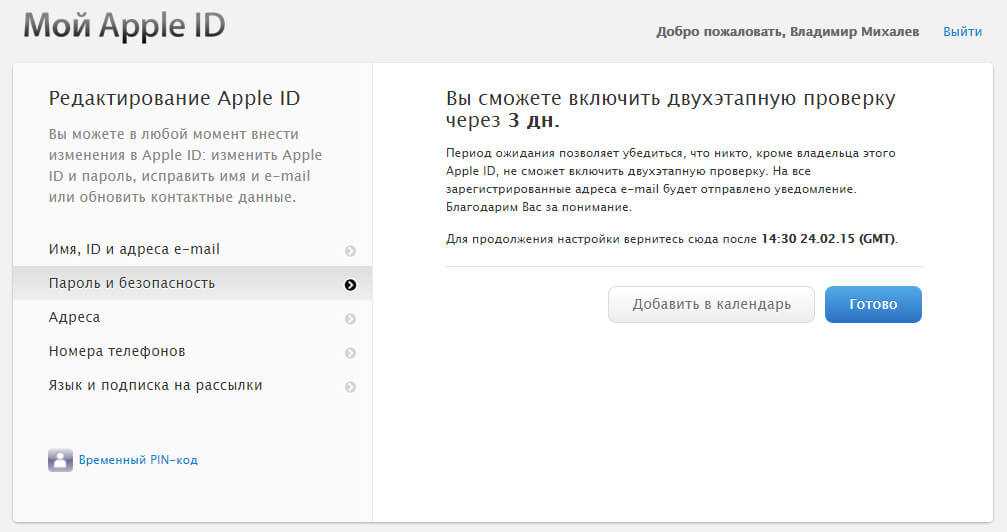
Использование официального сайта Apple
- Перейдите на сайт appleid.apple.com и нажмите Забыли Apple ID или пароль?
- Введите свой Apple ID и, в противном случае, адрес электронной почты, который вы использовали для открытия своей учетной записи.
- Затем вам нужно нажать «Продолжить» и выбрать фразу «Сбросить пароль».
- Выберите опцию электронной почты, и вы получите определенные инструкции.
Через контрольные вопросы
- Перейдите на сайт appleid.apple.com и нажмите Забыли Apple ID или пароль?
- Введите свой Apple ID.
- Затем вам нужно нажать «Продолжить» и выбрать фразу «Сбросить пароль».
- Выберите вариант контрольных вопросов.
- Ответьте на все вопросы правильно, и вы сможете восстановить мой Apple ID, если я изменил свой номер или забыл пароль Apple.
Возможно, вы не можете найти письмо, и вам следует проверить, не находится ли оно в папке «Спам».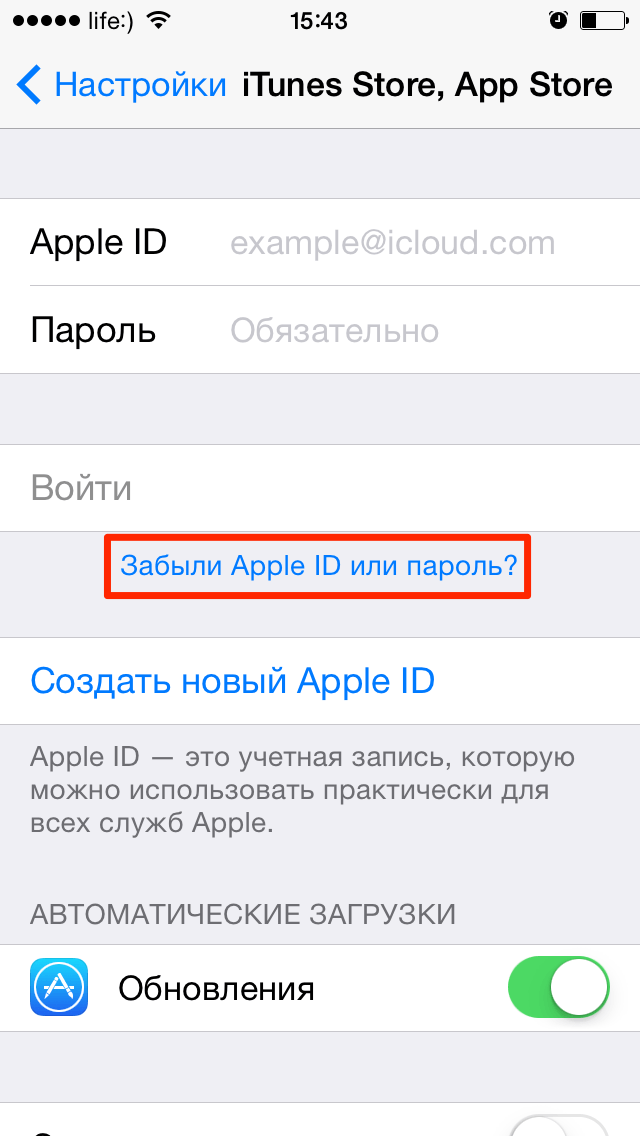 Если нет, то необходимо повторить указанные шаги, но с возможностью контрольных вопросов и ваша дата рождения. Что ж, есть два способа восстановить мой Apple ID, если я изменил свой номер или забыл свой пароль Apple.
Если нет, то необходимо повторить указанные шаги, но с возможностью контрольных вопросов и ваша дата рождения. Что ж, есть два способа восстановить мой Apple ID, если я изменил свой номер или забыл свой пароль Apple.
Почему важно восстановить учетную запись Apple ID?
Учетная запись Apple — это то, что позволяет нам наслаждаться Системные службы iOS нашего iPhone, iPad или другого оборудования. Вы заметите, что есть несколько приложений, требующих идентификации, например, учетная запись iCloud. Кроме того, тем, кто покупает приложения, в связи с этим вы должны знать, что очень важно поддерживать активную учетную запись Apple на устройстве iPhone. Так как есть и другие преимущества, такие как:
Хранение персональных данных
Вы можете хранить ценную информацию в ваша учетная запись iCloud и не потерять эти данные при смене устройств. Отсюда важность запоминания пароля для учетной записи Apple. Что ж, Apple ID необходим во многих iPhone, iPad или других аппаратных приложениях.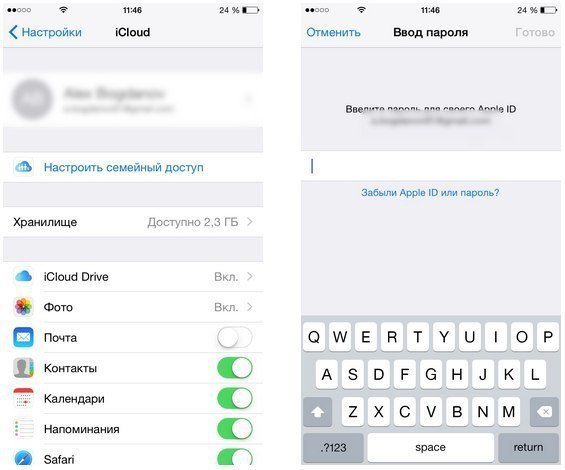
Идентификация с компанией Apple
Кроме того, с Apple ID вы можете иметь свой личный аккаунт в компании с учетной записью iCloud. Таким образом вы получите множество преимуществ, например просмотр рекламы новых продуктов, обновлений или других рыночных предложений. Кроме того, если пользователь спросит, может ли он воспользоваться этим преимуществом при смене номера. Вы должны знать, что если вы можете восстановить Apple ID, если я изменил свой номер или забыл пароль Apple. Вы даже сможете увидеть рекламу, которую предлагает эта компания.
Еще один вариант восстановления заблокированной учетной записи Apple ID, если вы забыли пароль и изменили свой номер
Может показаться немного сложным вернуть свой Apple ID, если я изменил свой номер или забыл пароль от яблока. Но это не так, это простые шаги, и первое, что вам нужно сделать, это открыть веб-браузер Safari на вашем iPhone, iPad или другом оборудовании iOS. Затем перейдите на сайт iforgot. apple.com, где вы должны разместить свой Apple ID или пользователя.
apple.com, где вы должны разместить свой Apple ID или пользователя.
Также не забывайте, что указанный ID или пользователь Это ваш адрес электронной почты. Затем. Вы можете использовать символы перед @. Как только это будет сделано, вы должны нажать на следующее слово, которое находится в верхней правой части экрана.
Выберите вариант с контрольными вопросами, а затем перейдите к проверке даты своего рождения. Вы заметите, что позже вам придется ввести три ответа, которые вы запрограммировали сами, когда открывали свою учетную запись.
Затем вы должны нажать на следующее слово, и вы должны подтвердите новый пароль. С другой стороны, не забывайте, что он должен быть прописан под указанными системой параметрами.
Так что пароль должен познакомиться с особенностями например, иметь минимум 8 символов. Также не стоит ставить 3 одинаковых подряд. И, конечно же, иметь хотя бы одну цифру, одну строчную и одну прописную букву. Как только это будет сделано, вы сможете восстановить мой Apple ID, если я изменил свой номер или забыл свой пароль Apple без каких-либо неудобств.
Как только это будет сделано, вы сможете восстановить мой Apple ID, если я изменил свой номер или забыл свой пароль Apple без каких-либо неудобств.
Настройка контакта для восстановления учетной записи для доступа к Apple ID
Резюме: подробное руководство по настройке контакта для восстановления учетной записи Apple на Mac, iPhone и iPad. С его помощью вы сможете сбросить пароль Apple ID и восстановить доступ к своей учетной записи.
Обычно люди забывают тот или иной пароль. Ведь запомнить и отличить все пароли от разных учетных записей — довольно тяжелая работа. Однако все может стать очень сложным, если вы забудете пароль своего Apple ID. Если вы ищете способ защитить себя, когда ваша учетная запись заблокирована, настройте 9Контакт для восстановления учетной записи 0007 действительно полезен.
Содержание:
- 1. Что такое контакт для восстановления учетной записи Apple ID
- 2. Как настроить контакт для восстановления учетной записи на Mac
- 3.
 Как настроить контакт для восстановления учетной записи на iPhone и iPad
Как настроить контакт для восстановления учетной записи на iPhone и iPad - 4. Как принять контактный запрос на восстановление учетной записи
В iOS 15, iPadOS 15 и macOS Monterey Apple представила функцию, которая может помочь восстановить вашу учетную запись Apple. Если вы забудете пароль идентификатора Apple и будете заблокированы Apple, контактное лицо для восстановления учетной записи может подтвердить вашу личность и помочь вам восстановить доступ к вашей учетной записи и всем вашим данным, особенно если вы используете один Apple ID на всех своих устройствах Apple. В противном случае вы потеряете связь с данными на всех гаджетах.
Процесс добавления контакта для восстановления учетной записи может различаться в зависимости от устройства. Ниже показано, как настроить контакт для восстановления учетной записи на Mac под управлением macOS Monterey и более поздних версий. Примечание. Все устройства под одной и той же учетной записью Apple должны быть обновлены, иначе вы не сможете добавить контакт.
Шаг 1. Перейдите в меню Apple и нажмите Системные настройки… в списке контекстного меню.
Шаг 2. Выберите Apple ID , расположенный в правом верхнем углу панели.
Шаг 3. После входа в настройки Apple ID нажмите на третий вариант, Пароль и безопасность под своим профилем.
Шаг 4. Вы должны увидеть столбец Восстановление учетной записи . Нажмите на Управление… рядом с ним.
Шаг 5. Нажмите кнопку добавления под Recovery Assistance t , чтобы добавить свой контакт. Появится сообщение о контакте для восстановления учетной записи .
Шаг 6. Выберите Добавить контакт для восстановления . Вам потребуется подтвердить свой Touch ID или ввести пароль для аутентификации.
Шаг 7. Для тех, кто находится в группе семейного доступа, вы можете выбрать одного члена семьи прямо из окна. Или вы можете нажать кнопку «Добавить» и выбрать кого-то еще из ваших контактов в iCloud, Google и Mac.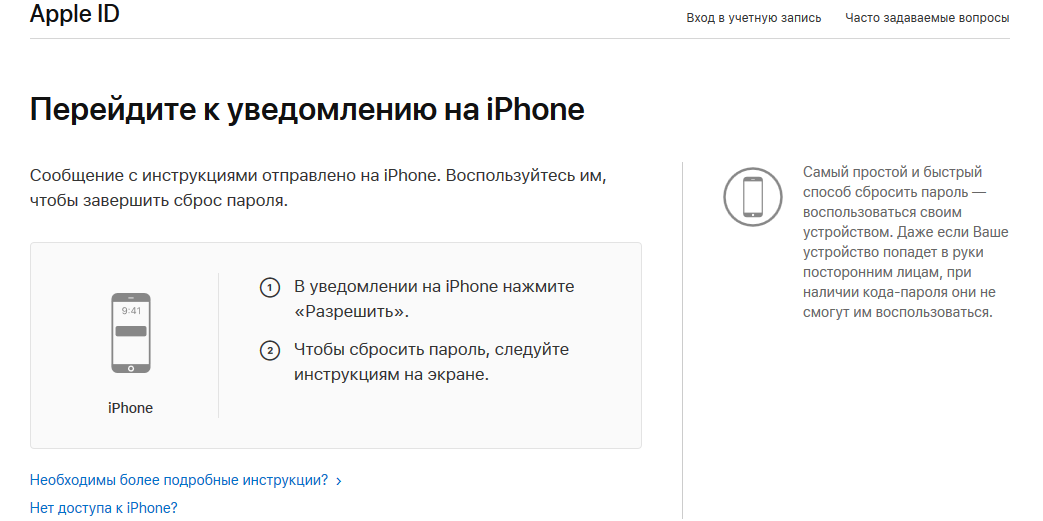
Шаг 8. Рядом с профилем контакта появится синяя галочка. Нажмите Продолжить , чтобы завершить процесс.
Вам следует создать настраиваемый запрос и отправить его контактному лицу для восстановления учетной записи. Напомните контактному лицу принять ваше приглашение. Затем вы можете найти контактную информацию в разделе «Помощь в восстановлении» раздела «Восстановление учетной записи» на вашем Mac.
Если контактная информация для восстановления учетной записи окажется вам полезной, поделитесь руководствами с друзьями!
Описанный ниже процесс аналогичен настройке контакта для восстановления учетной записи на Mac. Прежде чем начать, убедитесь, что на вашем iPhone и iPad установлена iOS 15 и iPadOS 15 или более поздняя версия.
Шаг 1. Перейдите в «Настройки» и нажмите на свой профиль.
Шаг 2. Снова нажмите на опцию Password & Security под своей учетной записью Apple.
Шаг 3. Прокрутите вниз, чтобы найти Восстановление учетной записи .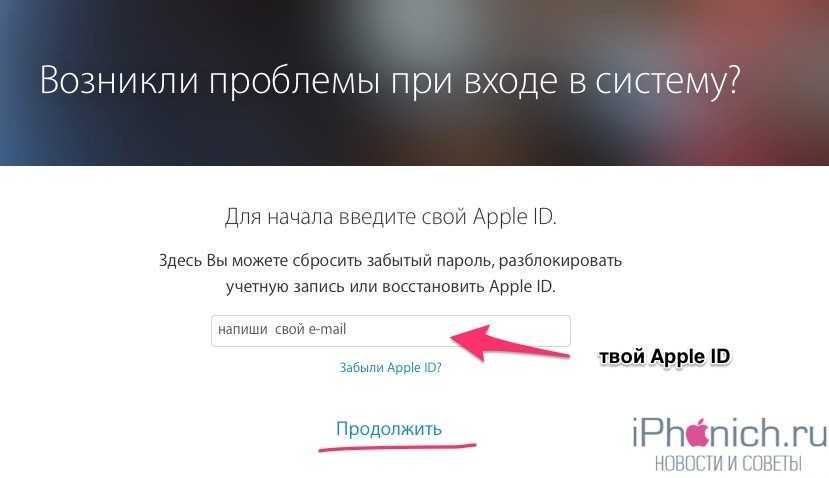
Шаг 4. После входа в настройки восстановления учетной записи выберите + Добавить контакт для восстановления .
Шаг 5. Точно так же вы можете либо выбрать члена семьи, либо добавить кого-то еще в контакт для восстановления учетной записи.
Шаг 6. При необходимости отредактируйте сообщение с запросом и нажмите «Отправить», чтобы доставить это приглашение вашему контакту.
После добавления контакта для восстановления учетной записи вы можете легко восстановить доступ к своей учетной записи, если забудете пароль Apple ID. Просто скажите своему контактному лицу перейти в «Системные настройки…» > «Пароль и безопасность» > «Восстановление учетной записи». Затем нажмите на свое имя и выберите «Получить код восстановления». После ввода кода на вашем устройстве вы сможете сбросить пароль Apple ID и восстановить доступ к своим данным.
Поделитесь этим сообщением со своим контактом, чтобы лучше понять, как все это работает!
Цики Лю
Чики Лю работает техническим обозревателем в iBoysoft. Она знакома с macOS и ОС Windows, а также пишет колонки для некоторых известных технических веб-сайтов.
Она знакома с macOS и ОС Windows, а также пишет колонки для некоторых известных технических веб-сайтов.
Джессика Ши
Джессика Ши — старший технический редактор iBoysoft. За свой 3-летний опыт работы Джессика написала множество информативных и обучающих статей по восстановлению данных, безопасности данных и управлению дисками, чтобы помочь многим читателям защитить свои важные документы и максимально эффективно использовать свои устройства.
Как настроить и использовать ключ восстановления Apple ID
При таком большом количестве утечек данных в Интернете, случаев кражи личных данных и взлома как никогда важно обеспечить максимальную безопасность наших самых важных учетных записей в Интернете. Опытному преступнику может быть очень легко социально спроектировать компанию и выдать себя за вас, чтобы получить доступ к вашей учетной записи. Хотя у Apple уже есть что-то под названием «Восстановление учетной записи», у них также есть более безопасная альтернатива, называемая ключом восстановления Apple ID.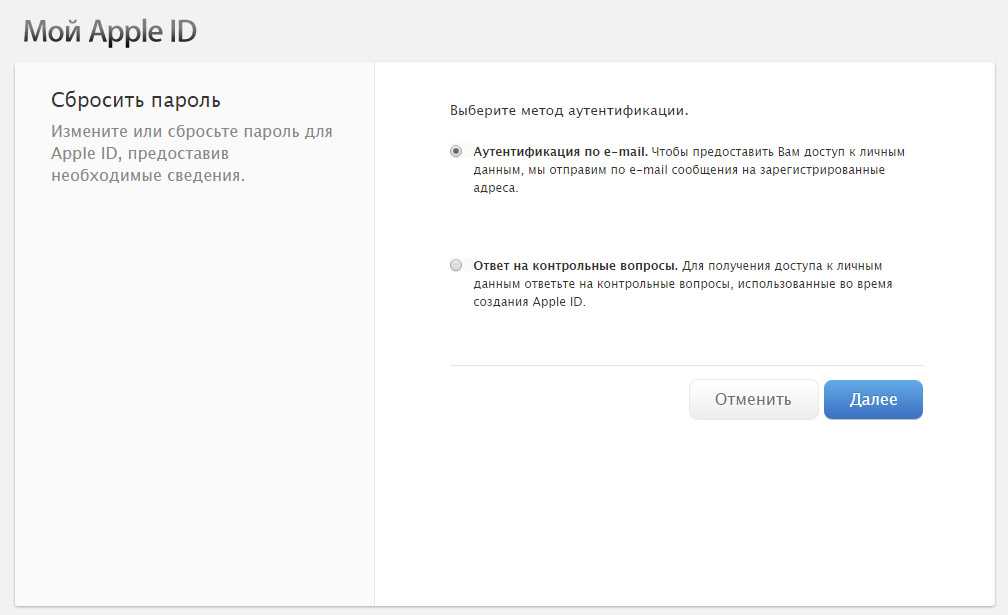 Что это такое, как вы его настраиваете и как вы его используете, если наступит худшее?
Что это такое, как вы его настраиваете и как вы его используете, если наступит худшее?
Подробнее: Как создать учетную запись iCloud или войти в нее
БЫСТРЫЙ ОТВЕТ
Ключ восстановления Apple ID представляет собой случайно сгенерированную последовательность из 28 символов, которую можно использовать для сброса пароля Apple ID и восстановления доступа к вашей учетной записи Apple ID. Он предназначен для замены восстановления учетной записи Apple, а не существует вместе с ним. Ключ восстановления считается Apple более безопасным, но вы должны быть осторожны, чтобы не потерять его; в противном случае вы потеряете доступ к своей учетной записи.
ПЕРЕХОД К КЛЮЧЕВЫМ РАЗДЕЛАМ
- Что это?
- Как настроить
- Как использовать
Что такое ключ восстановления Apple ID?
Эдгар Сервантес / Android Authority
Если вы потеряли доступ к своему Apple ID в прошлом (скажем, если вы забыли свой пароль), вам нужно было пройти процесс, называемый восстановлением учетной записи. Это означало обращение в Apple за помощью в восстановлении, и они попросят вас предоставить документы, удостоверяющие вашу личность. Как долго вам пришлось ждать повторного доступа к своей учетной записи, зависело от того, сможете ли вы предоставить эти документы и насколько Apple уверена, что вы не самозванец, пытающийся взломать учетную запись. Другими словами, успех в восстановлении вашей учетной записи не был гарантирован.
Это означало обращение в Apple за помощью в восстановлении, и они попросят вас предоставить документы, удостоверяющие вашу личность. Как долго вам пришлось ждать повторного доступа к своей учетной записи, зависело от того, сможете ли вы предоставить эти документы и насколько Apple уверена, что вы не самозванец, пытающийся взломать учетную запись. Другими словами, успех в восстановлении вашей учетной записи не был гарантирован.
Когда они представили iOS 15, Apple представила еще один метод восстановления, называемый ключом восстановления. Восстановление учетной записи все еще существует, но Apple продвигает ключ восстановления как более безопасный. Обратите внимание, что у вас не может быть и восстановления учетной записи, и ключа восстановления. Вы должны выбрать только один и придерживаться его.
Преимущества ключа восстановления Apple ID
- Он состоит из 28 символов и генерируется случайным образом. Поэтому никто другой не может догадаться, что это такое.
 Это не так, как если бы это был твой день рождения и имя твоего первого питомца. С точки зрения безопасности его невозможно взломать.
Это не так, как если бы это был твой день рождения и имя твоего первого питомца. С точки зрения безопасности его невозможно взломать. - Вы можете использовать ключ восстановления, чтобы восстановить доступ к своему Apple ID почти сразу. С другой стороны, восстановление учетной записи может занять до 14 дней, пока Apple проверяет ваши документы, удостоверяющие личность. Предполагая, что они их принимают — если они этого не делают, вы в пресловутом ручье без весла.
- Если вы потеряли ключ восстановления, но сохранили доступ к учетной записи, вы можете аннулировать старый ключ и создать новый.
Недостатки ключа восстановления Apple ID
- Если вы потеряете ключ, а также потеряете свой пароль Apple ID, вы навсегда потеряете учетную запись. Даже Apple не может помочь вам на этом этапе. Это также означает, что у вас должен быть постоянный доступ к вашим доверенным устройствам.
- Чтобы обеспечить доступ к вашему Apple ID в будущем, вам следует создать автономную версию ключа восстановления и хранить ее в безопасном месте.
 Однако с точки зрения безопасности это рискованно, если кто-то с плохими намерениями найдет его. Так что не кладите его под клавиатуру вместе со стикерами всех ваших паролей.
Однако с точки зрения безопасности это рискованно, если кто-то с плохими намерениями найдет его. Так что не кладите его под клавиатуру вместе со стикерами всех ваших паролей.
Как настроить ключ восстановления Apple ID
Поскольку это для вашего Apple ID, само собой разумеется, что его настройка на одном устройстве также будет применяться к любому другому устройству, на котором выполнен вход в тот же Apple ID. Таким образом, вам не нужны отдельные ключи восстановления для каждого вашего устройства Apple. Вот как настроить его на каждом устройстве, в зависимости от того, какое у вас есть.
iPhone и iPad
Выберите «Настройки» > «Apple ID» > «Пароль и безопасность» .
Перейдите к Восстановление учетной записи > Ключ восстановления .
Включить Ключ восстановления . Вас спросят, уверены ли вы. Нажмите Использовать ключ восстановления и введите код доступа к устройству.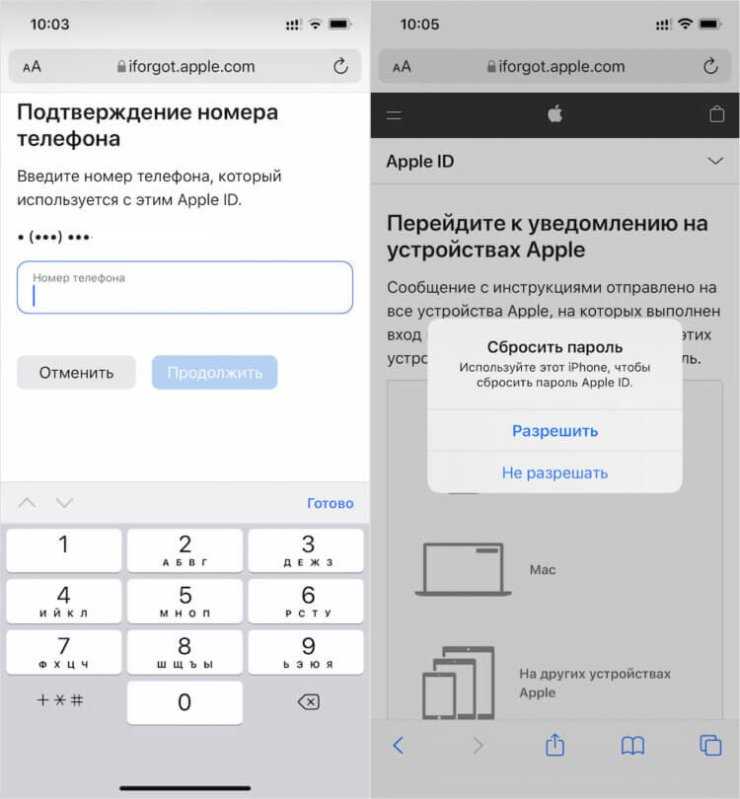
Запишите ключ восстановления и храните его в надежном месте. Вы также можете сделать скриншоты и спрятать их в надежном месте. По понятным причинам не оставляйте единственную копию на устройстве Apple!
Подтвердите ключ восстановления, введя его на следующем экране.
Ключ восстановления активирован. А Ссылка «Создать новый ключ восстановления» также появится на случай, если вы потеряете только что созданный ключ.
macOS
Перейдите к Настройки системы > Apple ID > Пароль и безопасность .
Щелкните Управление в разделе Восстановление учетной записи .
В разделе Ключ восстановления нажмите Включить . Теперь выполните ту же процедуру, что и в предыдущем разделе. Скопируйте ключ восстановления, введите его для подтверждения, и все. Однако, если вы уже сгенерировали ключ на своем устройстве iOS, он уже будет активен на вашем устройстве Mac.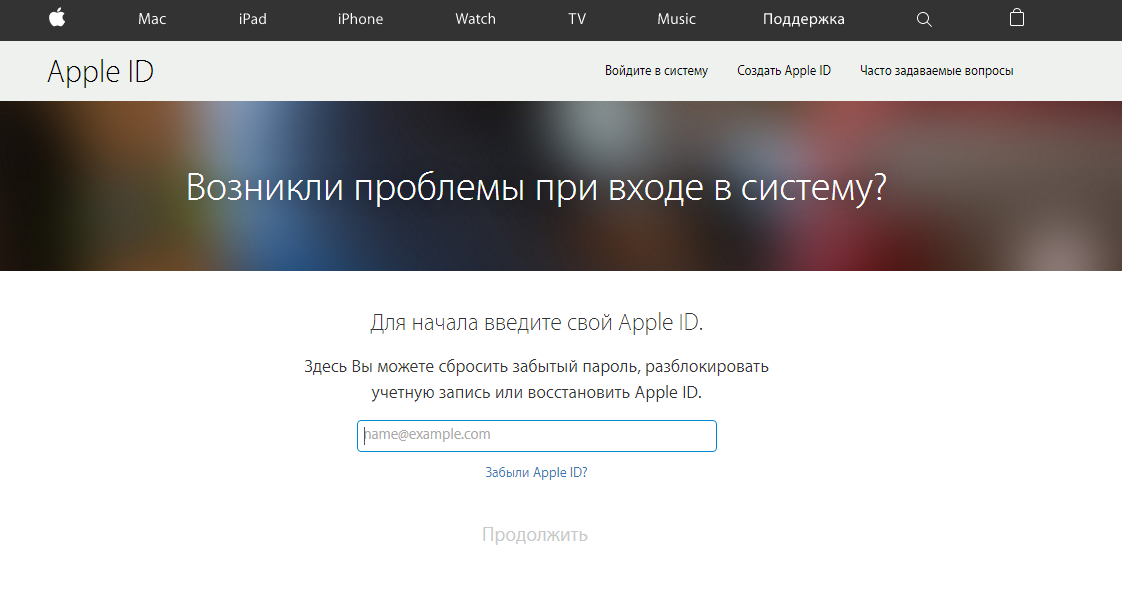 Нет необходимости повторять процесс. Один ключ восстановления распространяется на все устройства, на которых выполнен один и тот же идентификатор Apple ID.
Нет необходимости повторять процесс. Один ключ восстановления распространяется на все устройства, на которых выполнен один и тот же идентификатор Apple ID.
Как использовать ключ для восстановления вашего Apple ID
Pixabay
Здесь все становится немного неясным, потому что у Apple нет справочной страницы для этого с задокументированными шагами. Мне не удалось инициировать запрос Apple на получение моего ключа восстановления, и каждый технический специалист, которого я знал с устройством Apple, тоже не мог этого понять.
Единственное, что Apple говорит:
Если вы забудете свой пароль Apple ID, вы можете попытаться восстановить доступ, используя доверенное устройство, защищенное кодом доступа. Или вы можете использовать ключ восстановления, доверенный номер телефона и устройство Apple для сброса пароля. Убедитесь, что устройство работает под управлением iOS 11 или macOS High Sierra или более поздней версии, и обязательно введите полный ключ восстановления, включая заглавные буквы и дефисы.
Проблема в том, где вы вводите полный ключ восстановления? Возможно, это свидетельствует о том, что вся система ключей восстановления еще не полностью продумана или доработана Apple. Генерация ключа восстановления определенно не является пустой тратой времени, и она станет бесценной, когда Apple в конце концов разъяснит, как она используется. Мы обновим эту страницу, когда появится больше информации.
Подробнее: Как изменить адрес электронной почты и пароль iCloud
Часто задаваемые вопросы
Зависит. Если у вас все еще есть доступ к Apple ID, вы можете просто сгенерировать новый ключ, и старый станет недействительным. Если вы потеряли ключ и не можете получить доступ к своему Apple ID, то да, учетная запись потеряна навсегда.
Ключ восстановления идентификатора подтверждает вашу личность и дает вам доступ к вашей учетной записи более или менее немедленно. Восстановление учетной записи — это когда вы теряете/забываете данные своей учетной записи, и вы должны предоставить Apple удостоверение личности.
 Как настроить контакт для восстановления учетной записи на iPhone и iPad
Как настроить контакт для восстановления учетной записи на iPhone и iPad Это не так, как если бы это был твой день рождения и имя твоего первого питомца. С точки зрения безопасности его невозможно взломать.
Это не так, как если бы это был твой день рождения и имя твоего первого питомца. С точки зрения безопасности его невозможно взломать.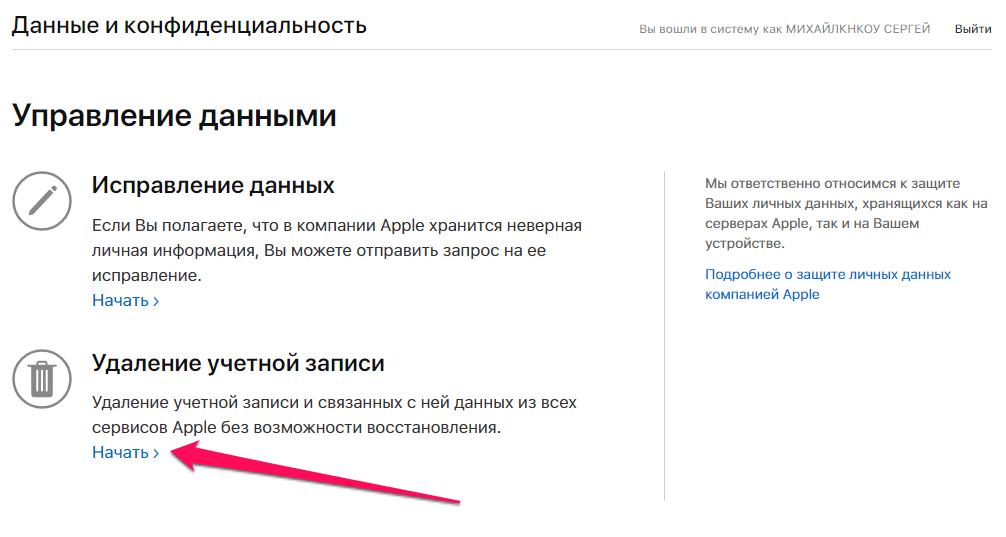 Однако с точки зрения безопасности это рискованно, если кто-то с плохими намерениями найдет его. Так что не кладите его под клавиатуру вместе со стикерами всех ваших паролей.
Однако с точки зрения безопасности это рискованно, если кто-то с плохими намерениями найдет его. Так что не кладите его под клавиатуру вместе со стикерами всех ваших паролей.